Was ist die Windows Ereignisanzeige, was wird alles gespeichert und wie kann ich mir das Ereignisprotokoll anzeigen lassen? Wir werden in dieser Anleitung genau auf diese Fragen zur Ereignisanzeige eingehen und versuchen, die wichtigsten Fragen zu klären.
Wie kann ich die Windows Ereignisanzeige aufrufen?
Es gibt zweierlei Wege, die Windows Ereignisanzeige aufzurufen bzw. zu starten. Zum einen funktioniert das über das Win-X Menü (Tastenkombination Windows-Taste + X gleichzeitig betätigen). In dem darauf erscheinen Windows Menü findet Ihr dann auch die Funktion „Ereignisanzeige„.
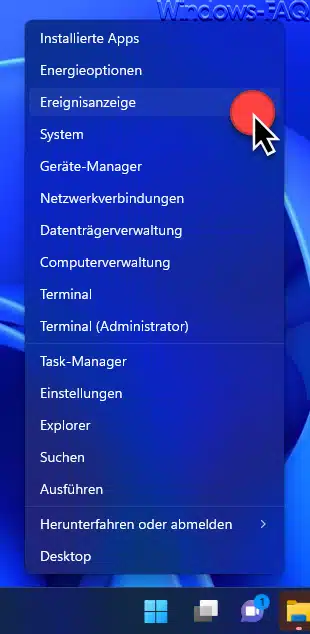
Eine weitere Möglichkeit das Ereignisprotokoll aufzurufen ist der Weg über den Ausführen Dialog. Diesen könnt Ihr ebenfalls über das obige Menü oder über die Tastenkombination Windows-Logo-Taste + „R“ aufrufen. Anschließend ist hier das Programm „eventvwr.msc“ zu starten.
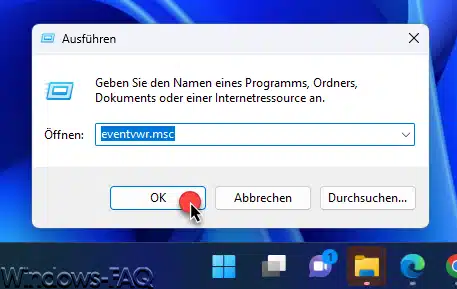
Anzeigen in der Windows Ereignisanzeige
Es gibt mehrere Rubriken, in denen der Anwender nützliche Informationen bzw. Fehlermeldungen finden kann. Dazu gehören die Bereiche Anwendungen, Sicherheit, Installation und System der Windows-Protokolle.
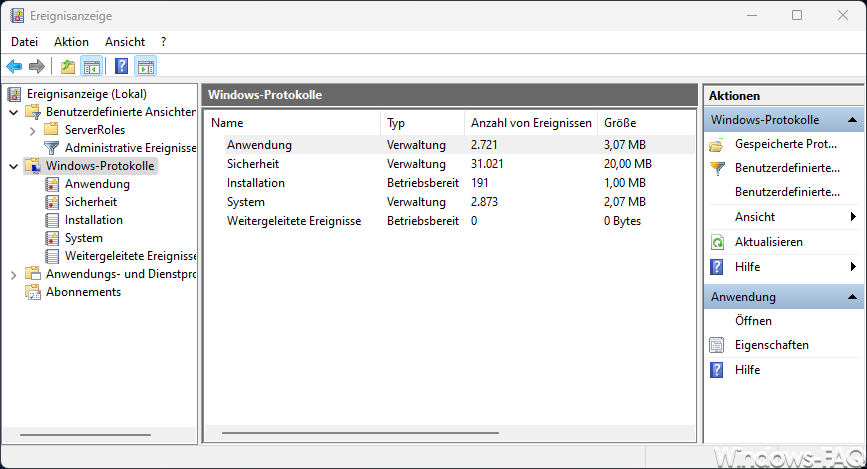
Die Windows Ereignisanzeige ist ein integriertes Tool in Microsoft Windows-Betriebssystemen, das Systemadministratoren und Benutzern die Möglichkeit gibt, wichtige Ereignisse und Fehlermeldungen auf ihrem Computer zu überwachen und aufzuzeichnen. In der Ereignisanzeige könnt Ihr folgendes sehen.
- Überwachen von Systemereignissen: Die Ereignisanzeige zeichnet verschiedene Arten von Systemereignissen auf, z. B. Fehler, Warnungen und Informationen, die in Windows auftreten. Diese Ereignisse können wichtige Informationen über den Zustand des Computers und eventuelle Probleme liefern.
- Fehlerbehebung: Wenn ein Problem auftritt, kann die Ereignisanzeige als wertvolles Tool dienen, um das Problem zu diagnostizieren und eine Lösung zu finden. Die Ereignisanzeige kann Informationen zu dem Ereignis bereitstellen, das das Problem verursacht hat, einschließlich der Fehlermeldung und des Zeitstempels.
- Leistungsüberwachung: Die Ereignisanzeige kann auch dazu verwendet werden, die Leistung des Computers zu überwachen, indem sie Ereignisse aufzeichnet, die mit der CPU-Auslastung, der Arbeitsspeichernutzung und anderen Leistungsindikatoren verbunden sind.
- Benutzerdefinierte Ereignisse: Wenn spezifische Ereignisse oder Aktionen auf Ihrem Computer überwacht werden sollen, so könnt Ihr mithilfe der Ereignisanzeige benutzerdefinierte Ereignisse erstellen. So kann beispielsweise eine benutzerdefinierte Warnung erstellt werden, die ausgelöst wird, wenn bestimmte Aktionen auf dem Computer ausgeführt werden.
Zusammenfassend kann die Ereignisanzeige eine nützliche Funktion sein, um Systemereignisse und Fehlermeldungen auf Ihrem Computer zu überwachen und zu diagnostizieren, die Leistung Ihres Computers zu überwachen und benutzerdefinierte Ereignisse zu erstellen, um bestimmte Aktionen auf Ihrem Computer zu überwachen.
Microsoft hat zusätzlich eine benutzerdefinierte Ansicht mit der Bezeichnung „Administrative Ereignisse“ bereitgestellt.
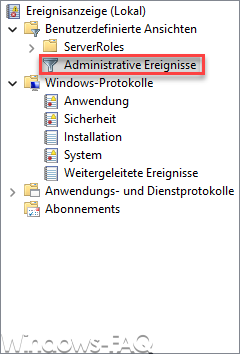
Welche Informationen finde ich in der Ansicht „Administrative Ereignisse“?
Der Bereich „Administrative Ereignisse“ in der Windows Ereignisanzeige zeigt spezifische Ereignisse an, die für Administratoren und technisch versierte Benutzer von Interesse sein können. Diese Ereignisse beziehen sich in der Regel auf Systemkomponenten oder Anwendungen, die nur von Administratoren verwaltet werden können.
Im Allgemeinen enthält der Bereich „Administrative Ereignisse“ verschiedene Arten von Ereignissen, einschließlich:
- Ereignisse von Anwendungen: Hier werden Ereignisse von Anwendungen aufgelistet, die nur von Administratoren verwaltet werden können, z.B. Active Directory, Exchange Server, SQL Server und anderen Server-Anwendungen.
- Sicherheitsereignisse: Hier werden Ereignisse von sicherheitsrelevanten Aktivitäten aufgelistet, wie z.B. Anmeldungen, fehlgeschlagene Anmeldeversuche, Benutzerzugriffe auf vertrauliche Dateien und andere sicherheitsrelevante Aktivitäten.
- Ereignisse von Systemkomponenten: Hier werden Ereignisse von Windows-Systemkomponenten wie Treibern, Diensten, Registrierungseinträgen und anderen Komponenten aufgelistet.
- Ereignisse von Diensten: Hier werden Ereignisse von Windows-Diensten aufgelistet, die von Administratoren verwaltet werden müssen, wie z.B. Dienste für Netzwerkkonnektivität, Drucken, Remotedesktop, Hyper-V und andere.
- Ereignisse von Aufgabenplanung: Hier werden Ereignisse von Aufgaben aufgelistet, die von der Windows-Aufgabenplanung verwaltet werden.
Insgesamt ist der Bereich „Administrative Ereignisse“ in der Windows Ereignisanzeige ein nützliches Tool für Administratoren und technisch versierte Benutzer, um wichtige Ereignisse und Fehlermeldungen auf ihrem Computer zu überwachen und zu diagnostizieren, die nur von Administratoren verwaltet werden können.
Die bekanntesten Ereignis-IDs der Windows Ereignisanzeige
Jeder Eintrag in der Windows Ereignisanzeige ist mit einer Ereignis-ID versehen. Über diese Ereignis-ID lassen sich weitere Informationen zu Windows Fehlern abrufen. Hier sind einige der bekanntesten Ereignis-IDs und deren Bedeutungen:
- 19 – Windows Update Client
- 41 – Das System wurde unerwartet heruntergefahren.
- 100 – Das System wurde neu gestartet.
- 104 – Das System fährt herunter.
- 1001 – Ein Anwendungsfehler ist aufgetreten.
- 1102 – Das Überwachungsprotokoll wurde gelöscht.
- 1074 – Das System wurde heruntergefahren.
- 2001 – Der Wert von First Counter unter dem Schlüssel usbperf\Performance kann nicht gelesen werden
- 4622 – Ein Konto wurde erfolgreich abgemeldet.
- 4624 – Ein Konto wurde erfolgreich angemeldet.
- 4625 – Ein Konto konnte sich nicht anmelden oder hat sich abgemeldet.
- 5156 – Eine Firewall-Regel wurde geändert.
- 6008 – Das System wurde unerwartet heruntergefahren.
- 7001 – Ein Dienst konnte nicht gestartet werden.
- 7009 – Ein Dienst hat nicht innerhalb der vorgesehenen Zeit geantwortet.
- 7034 – Ein Dienst wurde unerwartet beendet.
- 7036 – Ein Dienst hat gestartet oder gestoppt.
- 8193 – Ein VSS-Fehler ist aufgetreten.
- 10016 – Ein DCOM-Fehler ist aufgetreten.
- 36874 – Eine SSL-Verbindung wurde erfolgreich hergestellt.
- 36888 – Es wurde ein schwerwiegender Fehler bei einer SSL-Verbindung erkannt.
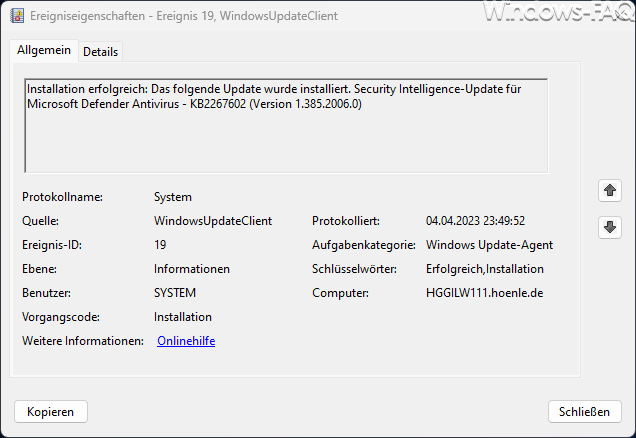
Fazit – Warum die die Windows Ereignisanzeige so wichtig
Die Windows-Ereignisanzeige ist für Administratoren ein wichtiges Werkzeug, da sie eine zentrale Stelle zur Überwachung von Systemereignissen und Fehlern bietet. Administratoren können die Ereignisanzeige verwenden, um Probleme und Fehler in verschiedenen Bereichen des Systems zu erkennen, z.B. bei Anwendungen, Diensten, Treibern, der Sicherheit, der Netzwerkverbindung und vielem mehr.
Die Ereignisanzeige zeichnet Ereignisse auf, die vom System oder von Anwendungen generiert werden, und speichert diese in Logdateien. Diese Logdateien können von Administratoren verwendet werden, um Probleme zu diagnostizieren und zu beheben. Zum Beispiel können Administratoren die Ereignisanzeige nutzen, um die Ursachen für Abstürze, unerwartete Neustarts, Dienstprobleme oder Netzwerkprobleme zu finden.
Durch das Überwachen der Ereignisanzeige können Administratoren auch potenzielle Sicherheitsprobleme und Angriffe auf das System erkennen und darauf reagieren. Die Ereignisanzeige ist also ein wertvolles Werkzeug für Administratoren, um die Stabilität und Sicherheit des Systems zu gewährleisten.




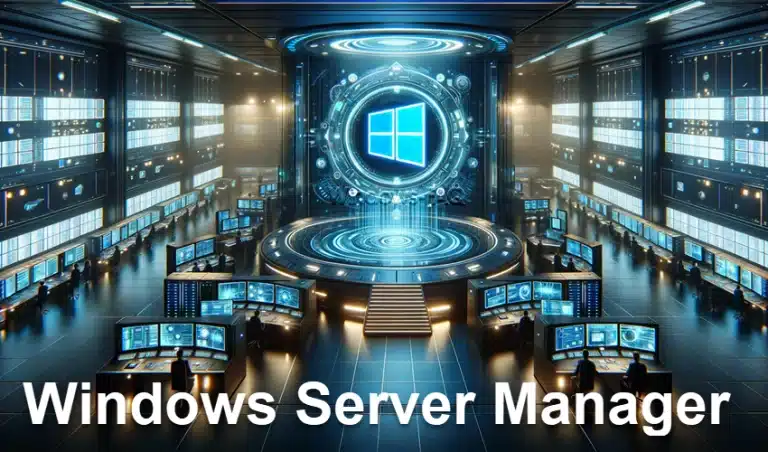





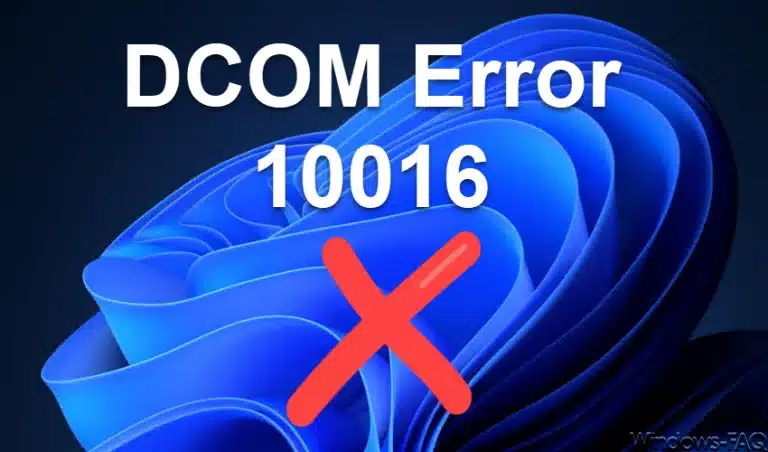







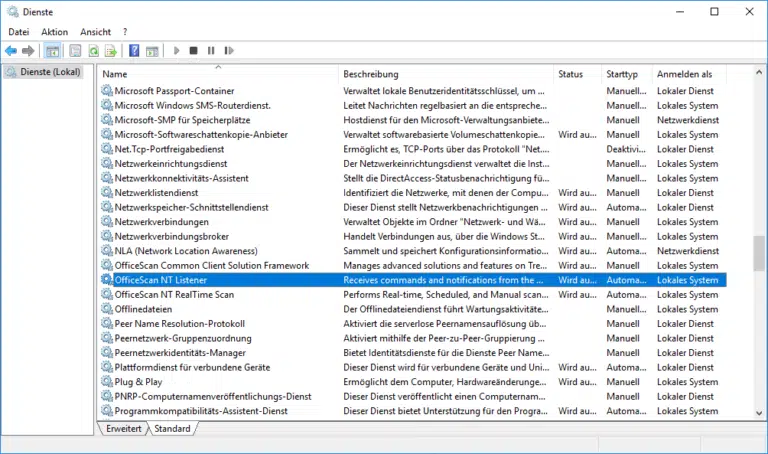
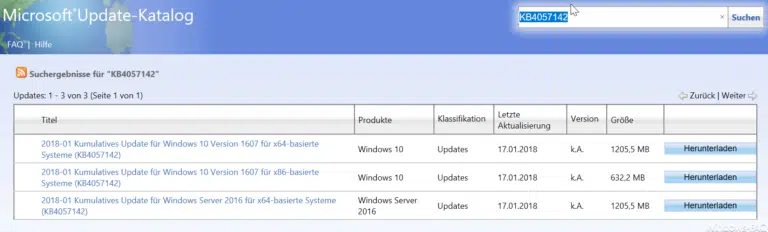
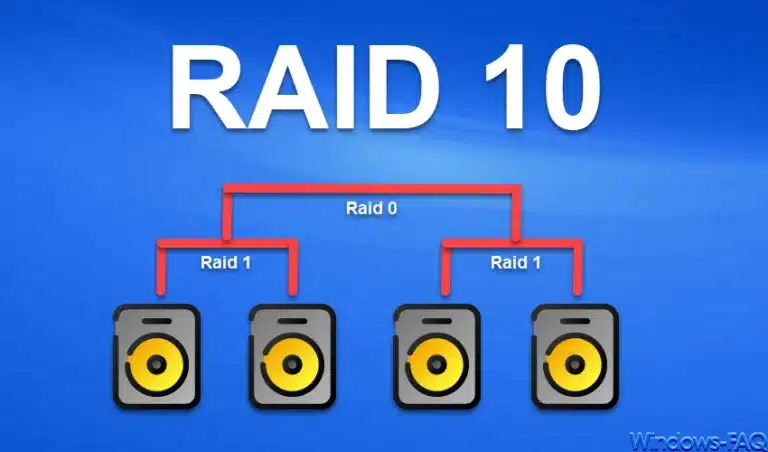
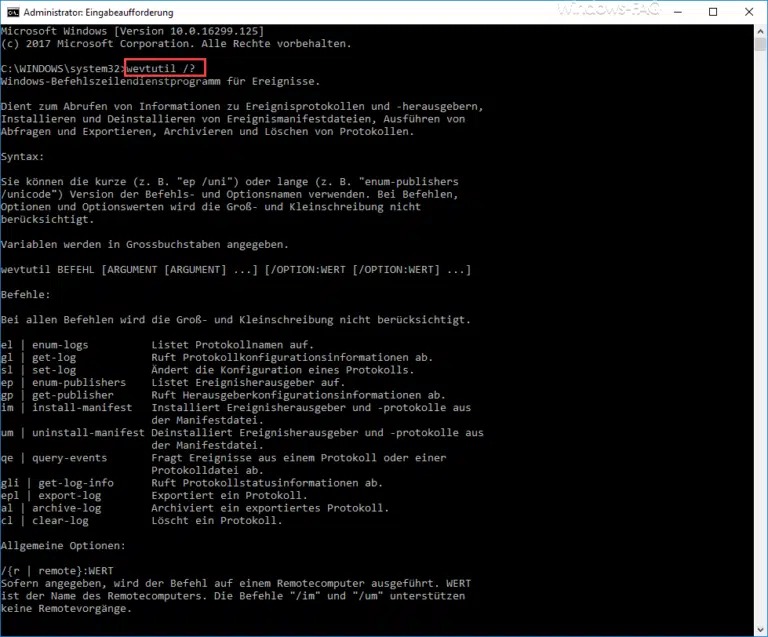

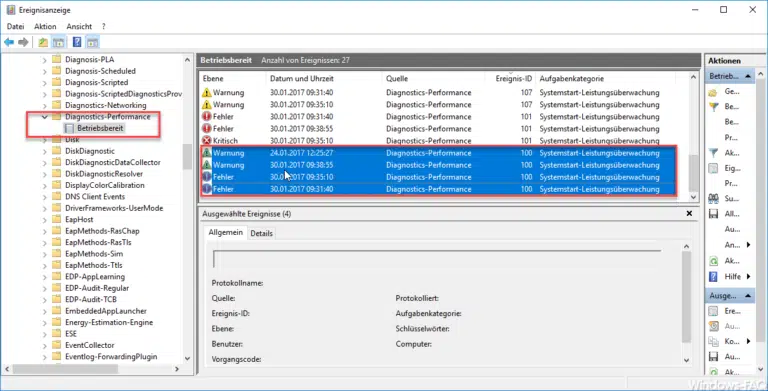



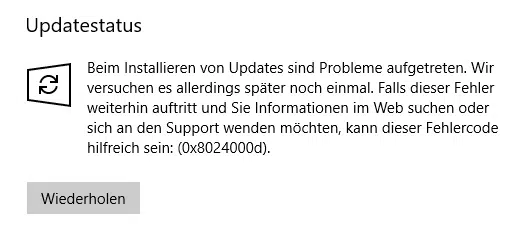







Neueste Kommentare